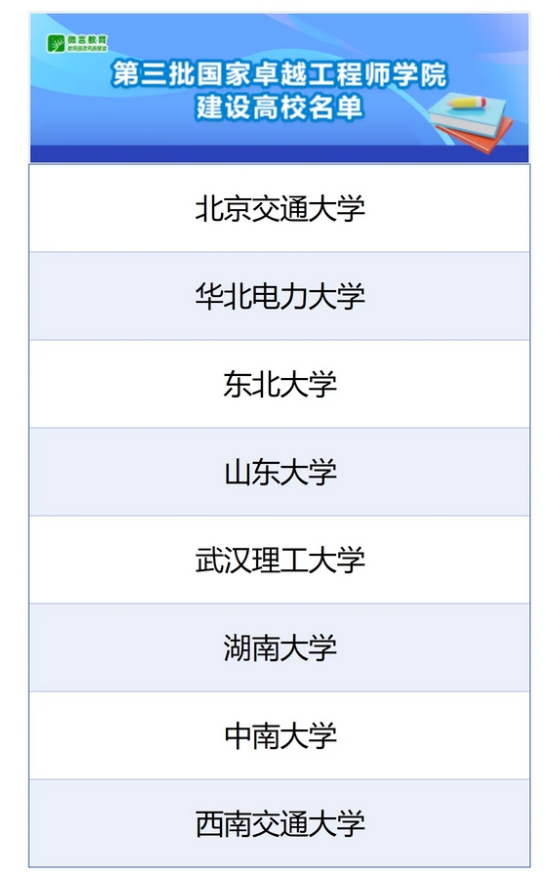usb设置在哪里?
**1. 电脑上的USB设置**
对于电脑而言,USB设置主要位于系统的“设备管理器”中。用户可以通过以下步骤找到并调整:
 (资料图)
(资料图)
- 首先,点击屏幕左下角的“开始”菜单,选择“设置”或直接搜索“设备管理器”。
- 在设备管理器中,展开“通用串行总线控制器”选项,这里列出了所有已连接的USB设备和控制器。
- 若需进行特定设置,如更新驱动程序、禁用或启用设备等,只需右键点击相应项,选择相应操作即可。
**2. 手机和平板上的USB设置**
对于智能手机和平板电脑,USB设置通常隐藏在“设置”应用的“开发者选项”或“连接与共享”等菜单下。
- 首先,进入手机的“设置”应用,滑动至底部找到“关于手机”或“系统信息”。
- 连续点击“版本号”或“构建号”数次,以启用“开发者选项”。
- 返回“设置”主界面,找到“开发者选项”并进入,这里可能包含USB调试、USB安装等高级设置。
- 另外,在“设置”的“连接与共享”或类似菜单中,用户还可以找到与USB相关的充电、文件传输等设置。
**3. 外部设备的USB设置**
对于U盘、移动硬盘等外部存储设备,其本身并不具备USB设置功能,但用户可以通过电脑或手机的文件管理器来访问和管理这些设备中的数据。
- 插入外部设备后,电脑或手机会自动识别并弹出相应的窗口或通知,用户可以通过这些提示快速访问设备内容。
- 若需更改设备的默认打开方式或进行其他高级设置,通常需要在电脑或手机的系统设置中调整。
usb3.0和2.0的区别有哪些?
传输速度:
USB 2.0的传输速度为480 Mbps(即60 MB/s)。
USB 3.0的传输速度为5 Gbps(理论值),实际使用中常见的速度约为3.2 Gbps(即400 MB/s)。
USB 3.2的速度进一步提升至10 Gbps。
外观:
USB 2.0接口通常是白色或黑色。
USB 3.0接口为蓝色,并且标记有“SS”样式。
插口设计:
USB 2.0采用4针脚设计。
USB 3.0采用9针脚设计,功能更强大。
电源管理:
USB 2.0可以提供最大500 mA的电流。
USB 3.0可以提供最大900 mA的电流,更适合充电设备。
数据传输效率:
USB 3.0支持全双工数据传输,可以同时读写数据,提高了效率。
USB 2.0则只支持半双工模式,读写操作会受到限制。
向后兼容性:
USB 3.0设备可以在USB 2.0端口上使用,但速度会降低至USB 2.0的水平。